ዝርዝር ሁኔታ:
- ደረጃ 1 ቅድመ -ተፈላጊ ክፍሎች
- ደረጃ 2 የታችኛውን ከላፕቶፕ ላይ ያውጡ።
- ደረጃ 3 - ነባሩን SSDዎን ለጊዜው ያስወግዱ
- ደረጃ 4 MSATA SSD ን ከ “mSATA ወደ SATA” አስማሚ ያያይዙ
- ደረጃ 5 የ SATA ገመዱን ከ MSATA አስማሚ እና ከ SATA ገመድ ወደ ማዘርቦርዱ ያያይዙ።
- ደረጃ 6: ክፍተትን ያረጋግጡ
- ደረጃ 7 - ቅንፍዎን ለማስተዳደር ዝግጁ ይሁኑ
- ደረጃ 8: PCIe ቅንፍ እንደገና ያያይዙ
- ደረጃ 9 ኤስኤስዲውን ከ PCIe ኤስኤስዲ ያስገቡ
- ደረጃ 10 PCIe SSD ን እንደገና ይጫኑ እና ወሳኝ ክብደት ያለው የኤሌክትሪክ ቴፕ ያያይዙ
- ደረጃ 11: በ MSATA SSD ላይ የእርስዎን ስርዓተ ክወና ይጫኑ

ቪዲዮ: ወደ ዴል ኬክሮስ E5470 ላፕቶፕ ሁለተኛ ኤስዲኤስ ያክሉ ።: 11 ደረጃዎች

2024 ደራሲ ደራሲ: John Day | [email protected]. ለመጨረሻ ጊዜ የተሻሻለው: 2024-01-30 07:31


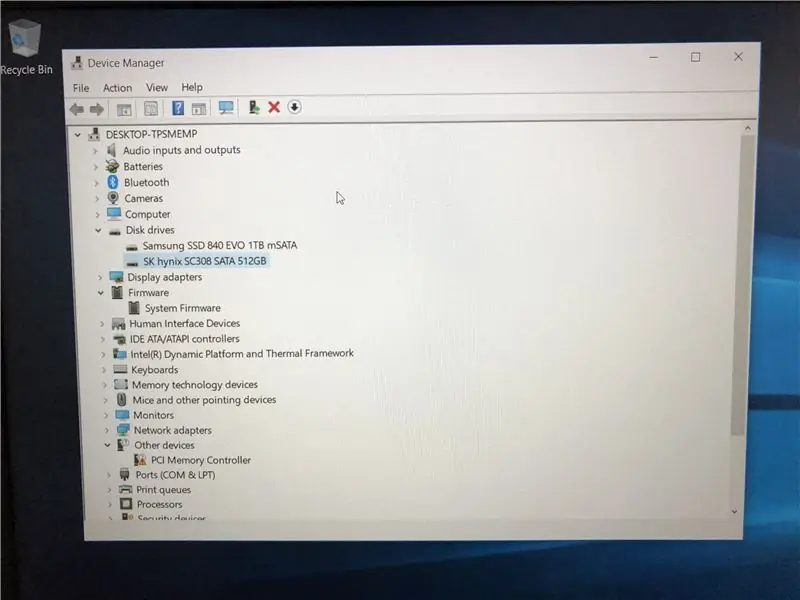
ይህ አስተማሪ ለ E5470 ላፕቶፕ ለመተግበር የተነደፈ ነው። የእርስዎ ላፕቶፕ ውስጣዊ ነገሮች ተመሳሳይ ከሆኑ ፣ እና እርስዎ ተመሳሳይ ውጤት ሊያገኙ ይችላሉ ብለው ያስባሉ ፣ በአስተያየቶች ክፍል ውስጥ ብቻ ይለጥፉ። ይህ በበርካታ ላፕቶፖች ላይ ማመልከት ቢችል በጣም ጥሩ ነበር!
ለአንዳንድ ኃይለኛ የሥራ ጫናዎች ይህንን ላፕቶፕ ለመጠቀም አቅጃለሁ ፣ እና አስፈላጊውን አፈፃፀም ለማሳካት ሁለት ኤስዲዲዎች አስፈላጊ ናቸው። እነዚህ ተሽከርካሪዎች የመተላለፊያ ይዘትን ስለማያጋሩ ከሁለቱም ኤስኤስዲዎች የሙሉ ፍጥነት ድጋፍን ማየት አለብዎት።
እኔ የምጠቀምበት ላፕቶፕ ከዴል SSD ን አካቷል። ይህ ማለት ላፕቶ laptop PCIe SSD ን ለመጠቀም ተዋቅሯል ፣ እና SSD ን የሚደግፍ ትክክለኛ ቅንፍ አለው።
ላፕቶፕዎ ኤስኤስዲ (SSD) ካላካተተ ከ 9 እስከ 12 ዶላር መካከል በሆነ ቦታ የተሸጠ የዴል ክፍል ቁጥር X3YR8 የሆነውን ቅንፍ ሊያስፈልግዎት ይችላል ፣ እና ጥቅም ላይ ከዋለ ምንም ችግር የለበትም። በማንኛውም ሁኔታ ይህንን ክፍል በአካል ይለውጡታል እንዲሁም ከላፕቶ laptop ጋር ተኳሃኝ የሆነውን PCIe SSD መግዛት ያስፈልግዎታል። እዚህ የተገለጸውን ዘዴ በመጠቀም መደበኛውን ሃርድ ድራይቭ (ኤችዲዲ) እና ኤስኤስዲ ወደ ላፕቶ laptop ውስጥ ማስገባት አይችሉም። ይህ ለዴል ኤስኤስዲዎች ብቻ ነው ፣ አንዱ ዴል አስማሚውን በመጠቀም ተያይዞ PCIe SSD ነው።
ደረጃ 1 ቅድመ -ተፈላጊ ክፍሎች



- ላፕቶፕ
- mSATA SSD - ይህ በተለይ ለ mSATA አያያorsች እንጂ ለ M.2 / NGFF / PCIe አለመሆኑን ልብ ይበሉ።
- mSATA ለ SATA አስማሚ (በኢቤይ 5-10 ዶላር) በሥዕሉ ላይ እንደሚታየው ትክክለኛውን አንግል አንድ እንደሚያስፈልግዎት ልብ ይበሉ። አለበለዚያ ገመዱ አይመጥንም።
- ዴል SATA ገመድ ፣ ክፍል 80RK8 ወይም 080RK8 (በ eBay ላይ 20 ዶላር)
- ፕላስቲክን ለመቁረጥ የኤሌክትሪክ ሽቦ መቁረጫ ወይም ተመሳሳይ ነገር።
- በሃርድዌር መደብርዎ ውስጥ እንደሚገኘው የኤሌክትሪክ ቴፕ ፣ ብዙውን ጊዜ ከ $ 1/ጥቅል በታች።
ደረጃ 2 የታችኛውን ከላፕቶፕ ላይ ያውጡ።

- ላፕቶ laptopን አብራ።
- ሁሉንም ብሎኖች ይፍቱ (ዊንጮቹ በተለምዶ ከመሠረቱ ጋር ተጣብቀው ይቆያሉ ፣ ግን ግንኙነታቸው እንደተቋረጠ እስኪሰማዎት ድረስ ይፍቱ።
- የፍላሽ መጫኛ ዊንዲቨር ወይም የጊታር ምርጫን በመጠቀም መሰኪያውን ከላፕቶ laptop ርቀው በመትከያው አገናኝ ይጀምሩ። መሠረቱን ለማቆየት የተነደፉ በዙሪያዎ ያሉ መያዣዎች አሉ - የላፕቶ laptop የታችኛው ክፍል ሙሉ በሙሉ ነፃ እስኪሆን ድረስ በእርጋታ መንቀጥቀጥ/መጎተትዎን ይቀጥሉ። እርግጠኛ ካልሆኑ ለዚህ ሂደት በ YouTube ላይ (ብዙ ቪዲዮዎችን) ይመልከቱ።
- ጥቁር የፕላስቲክ መጎተቻ ትርን በማንሳት የኃይል ገመዱን ያላቅቁ።
ደረጃ 3 - ነባሩን SSDዎን ለጊዜው ያስወግዱ

በመሠረቱ ላይ ስፒል አለ ፣ ያስወግዱት። ኤስዲዲው በተለምዶ መከለያው ከተያያዘበት ቦታ አጠገብ በትንሹ ከፍ ይላል። ኤስኤስዲውን ቀጥታ አውጥተው በፀረ-ስቲስቲክ ምንጣፍ ወይም ቦርሳ ላይ ያኑሩት። ለአዲሱ SSD ቦታ ስናዘጋጅ ከመንገዱ እንፈልጋለን።
ደረጃ 4 MSATA SSD ን ከ “mSATA ወደ SATA” አስማሚ ያያይዙ

አስማሚው 2 ዊንጮችን ማካተት አለበት።
ደረጃ 5 የ SATA ገመዱን ከ MSATA አስማሚ እና ከ SATA ገመድ ወደ ማዘርቦርዱ ያያይዙ።
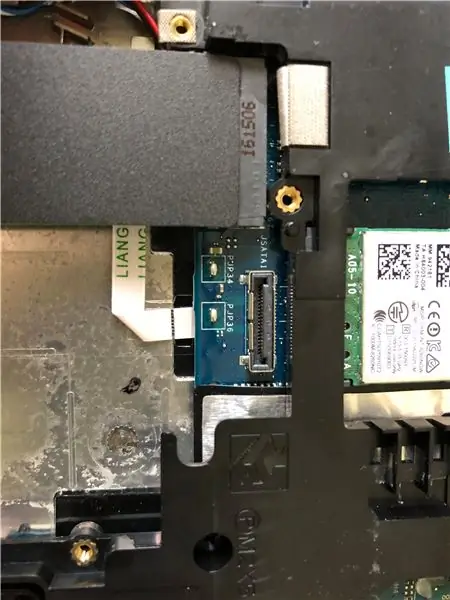
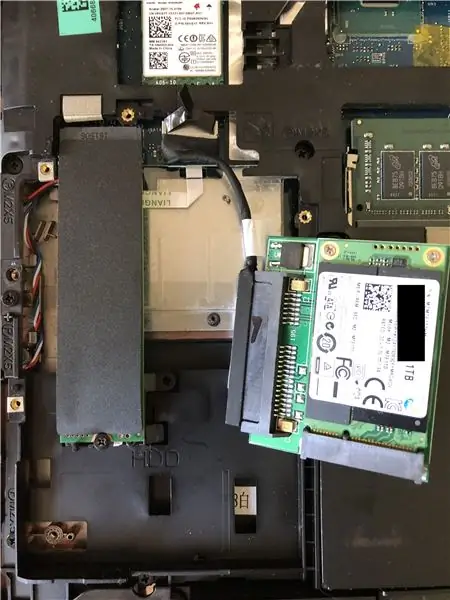
ይህ እርምጃ እራሱን የሚያብራራ ነው። ሌላው SSD (ከዴል ጋር የመጣ PCIe) አሁንም በቦታው ላይ መሆኑን ችላ ይበሉ። ይህንን ስዕል ሳነሳ ክፍተትን እየሠራሁ ነበር።
ደረጃ 6: ክፍተትን ያረጋግጡ

በስዕሉ ውስጥ PCIe SATA SSD ን ከ mSATA SSD (ተገልብጦ) ጋር አሳይቻለሁ። PCIe SATA SSD ን በቦታው ላይ በሚይዝ በዚህ የፕላስቲክ ቁራጭ ላይ ትንሽ መደራረብ እንዳለን ያያሉ። በሚቀጥለው ደረጃ ፍላጎቶቻችንን እንዲያሟላ ያንን የፕላስቲክ ቁርጥራጭ በእጅ እናስተካክለዋለን። የተሳሳተ mSATA ን ለ SATA አስማሚ ከገዙ ፣ የሚያለቅሱበት ይህ ነው።
ደረጃ 7 - ቅንፍዎን ለማስተዳደር ዝግጁ ይሁኑ


የእኛን ተጨማሪ SSD ለማስተናገድ አነስተኛውን የ PCIe ቅንፍ ለማስተካከል የሽቦ መቁረጫዎን (ወይም ያገኙትን ማንኛውንም) የሚጠቀሙበት እዚህ አለ። በሁለተኛው ሥዕል ውስጥ የመጀመሪያውን ቁርጥራጭ የት እንዳደረግሁ እና ሁለተኛውን የት እንደምሠራ ማየት ይችላሉ።
ደረጃ 8: PCIe ቅንፍ እንደገና ያያይዙ
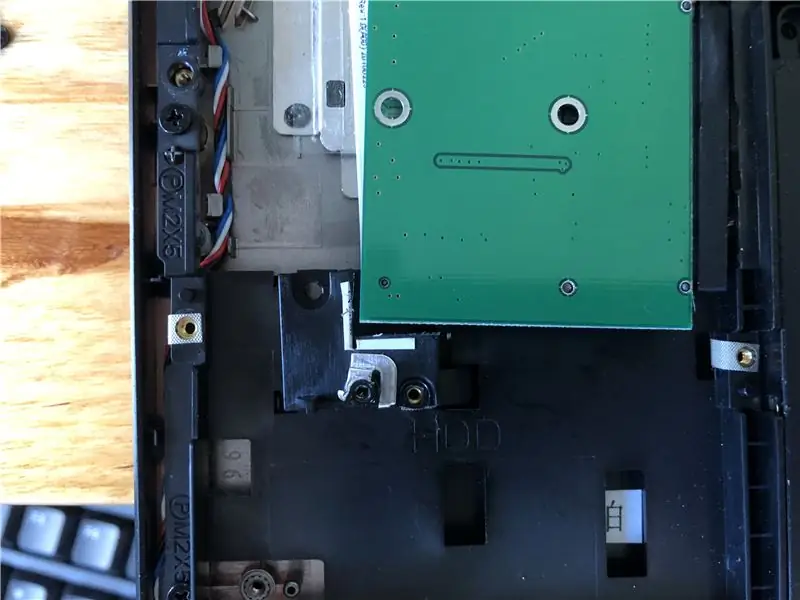
መከለያውን መልሰው ማስገባት ያስፈልግዎታል። የእኔ በሥዕሉ ላይ እንዳለ እንዲስተካከል በዚያ mSATA SSD ላይ ያንሸራትቱ።
ደረጃ 9 ኤስኤስዲውን ከ PCIe ኤስኤስዲ ያስገቡ

የኤሌክትሪክ ቴፕ ለዚህ በጣም ይሠራል። እነሱ በሚነኩበት ጊዜ PCIe SSD ን ከመቧጨር ለመራቅ በጠርዙ ላይ አሮጥኩት።
ደረጃ 10 PCIe SSD ን እንደገና ይጫኑ እና ወሳኝ ክብደት ያለው የኤሌክትሪክ ቴፕ ያያይዙ


እነዚህ ኤስኤስዲዎች ስለሆኑ እኔ ብዙውን ጊዜ የሚያሳስባቸው ግንኙነታቸው እንዳይቋረጥ በማድረጉ ላይ ነው። ይህንን እንደ ሆኪ አሻንጉሊት የሚጠቀሙ ከሆነ በምትኩ ToughBook ን መጠቀም አለብዎት። የ mSATA ኤስኤስዲውን ወደ ጉዳዩ የፃፍኩበትን እዚህ ማየት ይችላሉ። የ PCIe ኤስኤስዲ ወደ ቦታው ተመልሶ mSATA SSD ን በጭራሽ አይነካውም (በጭራሽ)።
በደረጃ 1 ያቋረጡትን ባትሪ ከእናትቦርዱ ጋር እንደገና ያያይዙት።
የላፕቶ laptopን የመሠረት ሽፋን እንደገና ያያይዙት ፣ ሂደቱን 1. ደረጃውን በመገልበጥ ዊንጮችን ከማጥለቁ በፊት በጥብቅ መያያዙን ያረጋግጡ።
ደረጃ 11: በ MSATA SSD ላይ የእርስዎን ስርዓተ ክወና ይጫኑ
ይህንን ውድቀት ከጨረሱ በኋላ ዴል ባዮስ አንዴን ወደ PCIe SSD ይነሳል። ከዚያ ፣ ከ mSATA SSD ለመነሳት ይሞክራል እና ከ PCIe SSD ለመነሳት ፈቃደኛ አይሆንም።
ስለዚህ… በ mSATA SSD ላይ የእርስዎን ስርዓተ ክወና (ዊንዶውስ / ሊነክስ / ፍሪብኤስዲ / ወዘተ) ይጫኑ። በ BIOS ውስጥ ሁሉም የ SATA አንጻፊዎች መንቃታቸውን ማረጋገጥ ሊኖርብዎት ይችላል። እንዲሠራ 1 እና 3 እና PCIe SSD ን ማንቃት ነበረብኝ።
ይደሰቱ!
የሚመከር:
እንደ ሁለተኛ መቆጣጠሪያ ስልክዎን ይጠቀሙ - 5 ደረጃዎች

ስልክዎን እንደ ሁለተኛ ተቆጣጣሪ ይጠቀሙ - ሁላችንም ከቤት በመስራት ልምድ አለን። ከራሳችን ቤቶች ምቾት ሥራዎችን ወይም ተልእኮዎችን የማጠናቀቅ ቅንጦት ይሰጠናል። ሆኖም ፣ እኛ እነዚህን ሥራዎች በተቻለ መጠን በጣም ውጤታማ እና ውጤታማ በሆነ መንገድ ማጠናቀቅ እንፈልጋለን ፣ ስለሆነም
ፒ-ቤሪ ላፕቶፕ-ክላሲክ DIY ላፕቶፕ-21 ደረጃዎች (ከስዕሎች ጋር)

ፒ-ቤሪ ላፕቶፕ-- ክላሲክ DIY ላፕቶፕ-እኔ የሠራሁት ላፕቶፕ “ፒ-ቤሪ ላፕቶፕ” የተገነባው Raspberry Pi 2. 1 ጊባ ራም ፣ ባለአራት ኮር ሲፒዩ ፣ 4 የዩኤስቢ ወደቦች እና አንድ የኤተርኔት ወደብ አለው። ላፕቶ laptop የዕለት ተዕለት ኑሮን ፍላጎቶች ያሟላል እና እንደ VLC ሚዲያ አጫዋች ፣ ሞዚላ ፋየርፎክስ ፣ አርዱ ያሉ ፕሮግራሞችን ያለምንም ችግር ያካሂዳል
ላፕቶፕ ስማርትፎን መትከያ ከተሰበረ Macbook ወይም ከማንኛውም ሌላ ላፕቶፕ…: 6 ደረጃዎች

ላፕቶፕ ስማርትፎን መትከያ ከተሰበረ ማክቡክ ወይም ከማንኛውም ሌላ ላፕቶፕ… - ይህ ፕሮጀክት የተሠራው ሁሉንም የስማርትፎኖች ኃይል እንደ መደበኛ ኮምፒተር ለመጠቀም ምቹ ስለሆነ ነው
ቀላል እና ቀላል ላፕቶፕ ለእርስዎ ላፕቶፕ ይቆማል - 4 ደረጃዎች

ቀላል እና ቀላል ላፕቶፕ ለእርስዎ ላፕቶፕ ይቆማል - ወደ ላፕቶ laptop የአየር ፍሰት የሚያገኝ ላፕቶፕ ማቆሚያ ለማግኘት ብዙ መደብሮችን ተመለከትኩ ፣ ግን በእውነቱ በጭኔ ላይ ልጠቀምበት የምችልበት። እኔ የምፈልገውን ማንኛውንም ነገር አላገኘሁም ፣ ስለዚህ እኔ ራሴ ለማድረግ ወሰንኩ
በ Acer Travelmate 4400/Aspire 5020 ላፕቶፕ ውስጥ ውስጣዊ ብሉቱዝን ያክሉ። 10 ደረጃዎች

ወደ Acer Travelmate 4400/Aspire 5020 ላፕቶፕ ውስጣዊ ብሉቱዝን ያክሉ። - ይህ Instrcutable የተሠራው በማንኛውም የዩኤስቢ ብሉቱዝ ሞዱል ውስጥ በማንኛውም ላፕቶፕ ውስጥ እንዴት እንደሚጫን ለማሳየት ነው። እኔ ለማለት እችላለሁ ምክንያቱም ሂደቱ ተመሳሳይ መሆን አለበት ፣ ግን እኔ ከራሴ ውጭ በማንኛውም ላፕቶፕ ላይ ተሞክሮ የለኝም (Acer Travelmate 4400)።
